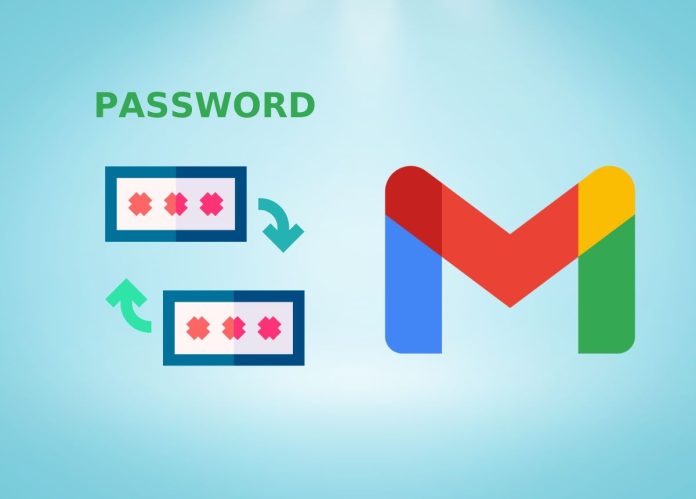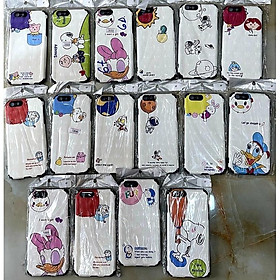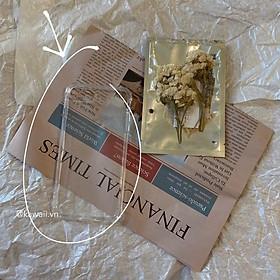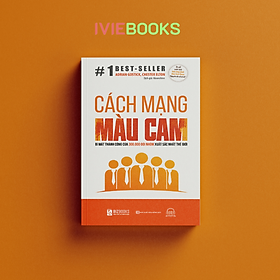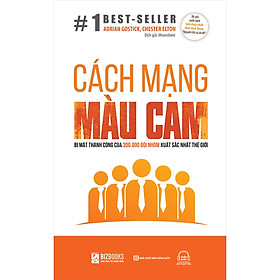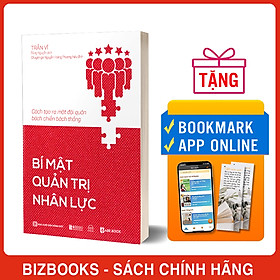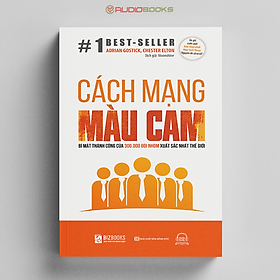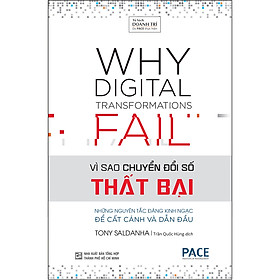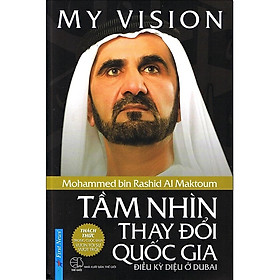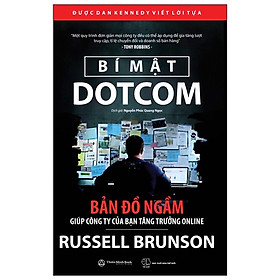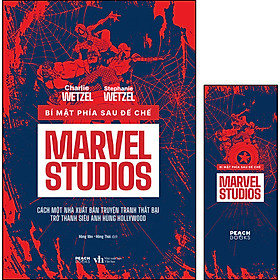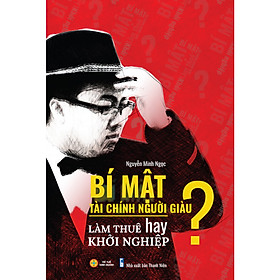Gmail là một ứng dụng gửi thư có cộng đồng người dùng lớn, được sử dụng với mục đích liên lạc, lưu trữ thông tin nhằm phục vụ cho công việc, học tập và đời sống thường ngày. Chính bởi vì tài khoản này chứa những thông tin quan trọng nên bảo mật là một trong những điều rất được quan tâm. Nhà điều hành ứng dụng khuyến cáo người dùng nên thiết lập và thay đổi mật khẩu Gmail khoảng 6 tháng một lần nhằm tránh tình trạng mất cắp tài khoản. Trong bài viết dưới đây, Tiki sẽ hướng dẫn bạn những cách đổi mật khẩu Gmail nhanh chóng, dễ dàng, đồng thời cũng chia sẻ cho bạn những mẹo hữu ích để bảo mật tài khoản tốt hơn.
>>> Xem thêm:
- Tải video TikTok không logo trên iPhone và Android nhanh chóng
- Cách đăng nhập Zalo đơn giản trên điện thoại, máy tính
- Hướng dẫn 20+ cách download video youtube đơn giản
Cách đổi mật khẩu Gmail trên điện thoại
1. Cách đổi mật khẩu Gmail trên iPhone, iPad
Để đổi mật khẩu Gmail trên iPhone, iPad, bạn hãy tham khảo quy trình dưới đây:
Bước 1: Truy cập ứng dụng Gmail > Chọn “Menu” (biểu tượng 3 dấu gạch) > Chọn “Setting”.
Bước 2: Tại đây, bạn chọn tài khoản đang cần thay đổi mật khẩu > Chọn “Manage your Google Account”.
Bước 3: Bạn nhấn chọn mục “Personal info” và chọn “PASSWORD”. Lúc này, thiết bị sẽ yêu cầu bạn xác nhận danh tính cá nhân, bạn cần chọn “Yes”.
Bước 4: Tiếp theo, bạn thao tác mở khóa vân tay hoặc Face ID để thiết bị xác nhận và nhập mật khẩu của điện thoại.
Bước 5: Nhập mật khẩu mới > Xác nhận mật khẩu mới > Chọn “CHANGE PASSWORD”.
>> Xem thêm điện thoại iPhone: iPhone 13, iPhone 14, iPhone 14 Pro Max,…
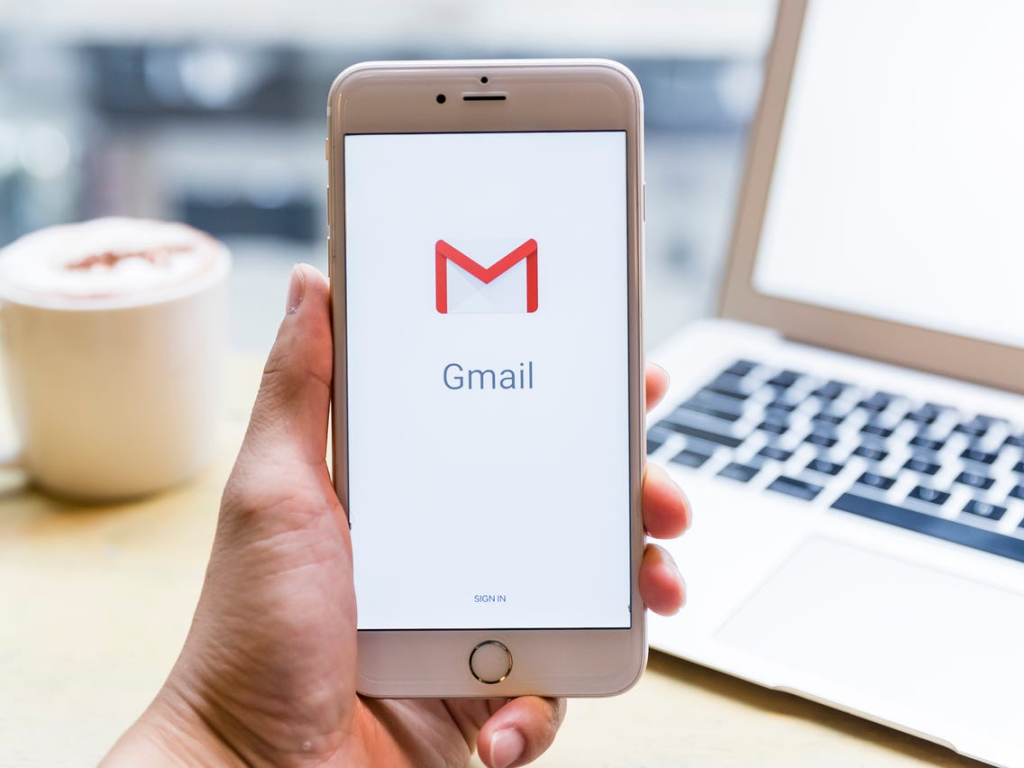
2. Cách đổi mật khẩu Gmail cho Android
Đối với những người dùng sử dụng các thiết bị dùng hệ điều hành Android, cách đổi mật khẩu Gmail nhanh chóng, dễ dàng có thể được thực hiện theo các bước như sau:
- Bước 1: Truy cập Gmail > Chọn “Menu” (biểu tượng 3 dấu gạch ngang).
- Bước 2: Tại đây, bạn nhấn chọn mục “Settings” và lựa chọn tài khoản Gmail cần đổi mật khẩu.
- Bước 3: Chọn “My Account” > Chọn “Security” > Chọn “Password”.
- Bước 4: Lúc này, bạn cần nhập mật khẩu cũ và chọn “Next”. Tiếp theo, bạn hãy nhập mật khẩu mới > Xác nhận lại mật khẩu mới và nhấn chọn “CHANGE PASSWORD” để hoàn tất quá trình.
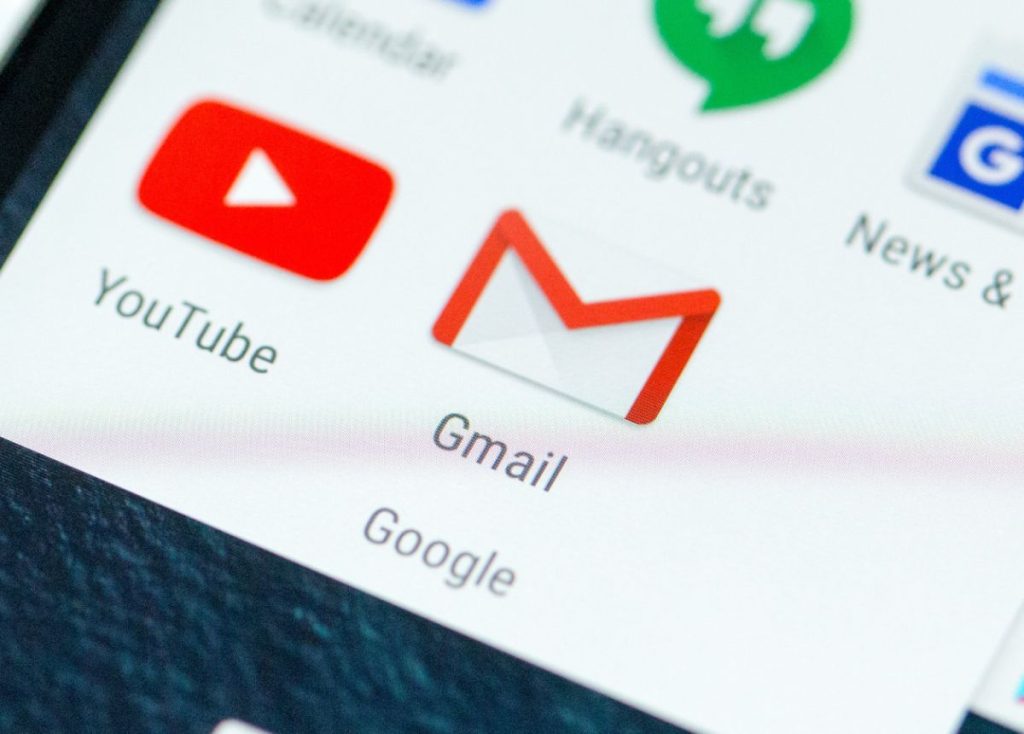
>>> Xem thêm:
- [Mới] 13+ Cách quay màn hình máy tính Win 7, Win 10 Mac
- Hướng dẫn cách check IMEI iPhone, iPad chính xác
- Cách tạo gmail miễn phí trên điện thoại, máy tính đơn giản
Cách đổi mật khẩu Gmail trên máy tính
Nếu bạn vẫn chưa biết cách đổi mật khẩu Gmail trên máy tính, laptop, bạn hãy tham khảo các bước dưới đây:
- Bước 1: Sau khi đã truy cập vào tài khoản Gmail cần đổi mật khẩu, bạn chọn “Cài đặt”.
- Bước 2: Tiếp theo, bạn hãy nhấn chọn tab “Tài khoản và Nhập”.
- Bước 3: Chọn “Thay đổi mật khẩu”.
- Bước 4: Lúc này, hệ thống yêu cầu bạn đăng nhập lại vào tài khoản Gmail bằng mật khẩu cũ.
- Bước 5: Thực hiện thao tác đổi mật khẩu mới.
- Bước 6: Bạn nhận được thông báo đã đổi mật khẩu thành công.

Một số lưu ý khi thay đổi mật khẩu Gmail
Khi nào bạn cần thay đổi mật khẩu Gmail?
Trong một số trường hợp dưới đây, bạn cần thay đổi mật khẩu Gmail của mình để bảo vệ tài khoản khỏi những rủi ro:
- Sau khoảng 6 tháng, bạn nên đổi mới mật khẩu một lần để nâng cao hiệu quả bảo mật tài khoản.
- Nếu bạn từng đăng nhập tài khoản của mình ở trên một thiết bị lạ nhưng chưa đăng xuất ra thì thay đổi mật khẩu sẽ là giải pháp hữu hiệu trong tình huống này. Sau khi đổi mật khẩu, tài khoản của bạn sẽ được đăng xuất khỏi tất cả các thiết bị trước đó và bạn không cần lo lắng về việc bị lộ thông tin.
- Nếu bạn nhận được thông báo về việc có người muốn truy cập vào tài khoản của bạn, bạn cần thay đổi mật khẩu Gmail ngay lập tức để ngăn chặn sự truy cập không được phép này của người lạ.
- Trong trường hợp bạn đã từng chia sẻ pass Gmail cho người quen nhưng sau một thời gian, bạn không muốn họ sử dụng tài khoản mình nữa thì bạn hãy đổi một mật khẩu mới.
- Rất nhiều người có thói quen dùng một mật khẩu cho nhiều mạng xã hội khác nhau. Do đó khi kẻ xấu có thể đánh cắp tất cả các thông tin của bạn một cách dễ dàng.
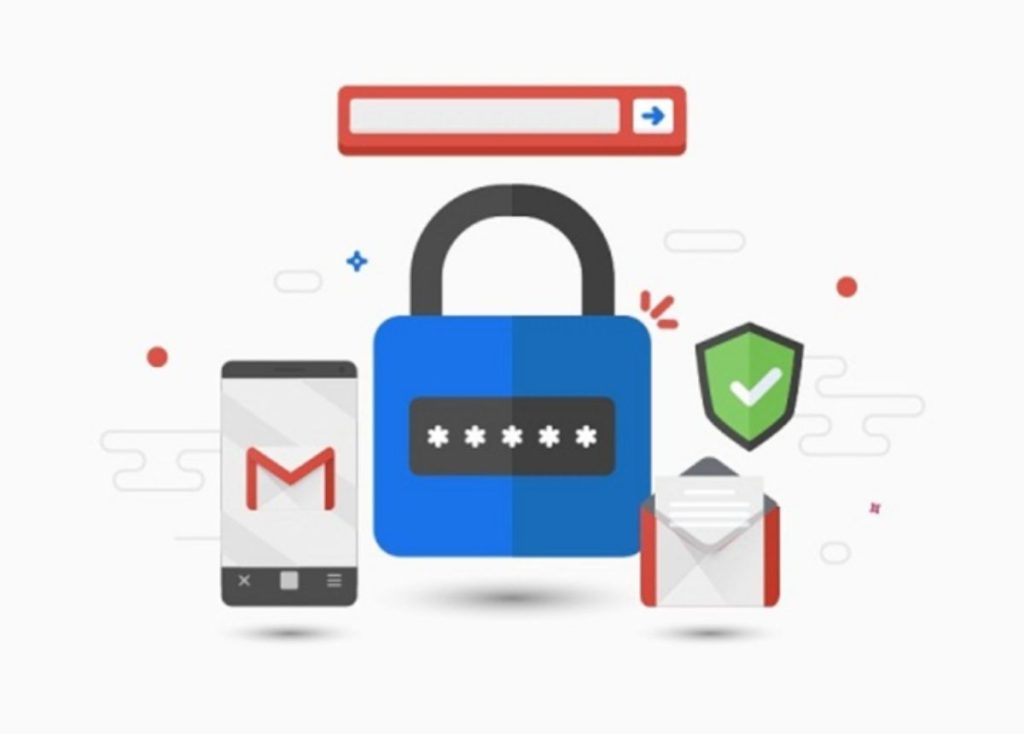
>>> Xem thêm:
- Hướng dẫn những cách chụp màn hình Samsung đơn giản hiện nay
- 3 Cách lấy lại mật khẩu Facebook khi quên mật khẩu
Một số lưu ý bạn nên biết khi đặt lại mật khẩu Gmail
- Bạn nên nhớ rằng, không nên chia sẻ mật khẩu cho bất kỳ ai, đặc biệt là không gửi mật khẩu qua email hoặc tin nhắn. Bởi lẽ đã từng có rất nhiều trường hợp chỉ vì để lộ mật khẩu mà kẻ xấu đã có thể truy cập trái phép, đánh cắp thông tin dữ liệu từ tài khoản Gmail, thậm chí là thiệt hại cả về mặt tài sản.
- Không nên sử dụng cùng một mật khẩu cho nhiều tài khoản. Bởi vì nếu một mật khẩu bị mất thì toàn bộ thông tin mà bạn lưu trữ trên các tài khoản khác cũng sẽ mất theo.
- Không lưu mật khẩu của tài khoản trên các thiết bị không thuộc sở hữu của bạn.
- Thường xuyên thay đổi mật khẩu để nâng cao tính bảo mật của tài khoản.
- Mật khẩu nên có sự kết hợp giữa các ký tự thường, in hoa và chữ số để đảm bảo tính tối ưu. Mật khẩu càng dài đồng nghĩa với độ bảo mật càng cao. Ngoài ra, bạn không nên đặt mật khẩu quá dễ đoán như ngày tháng năm sinh vì làm như vậy rất nguy hiểm.
- Khi cài đặt mật khẩu, bạn không nên bật chế độ gõ tiếng Việt và Caps Lock để tránh trường hợp gõ sai.
- Khi bạn thay đổi mật khẩu Gmail, tài khoản của bạn sẽ đăng xuất khỏi toàn bộ các thiết bị đang đăng nhập.
- Cuối cùng, bạn hãy nhớ kiểm tra tình trạng đăng xuất/đăng nhập của tài khoản thường xuyên để phải hiện ra những phiên đăng nhập bất thường và đừng quên bật chế độ bảo mật 2 lớp để tăng cường độ an toàn cho tài khoản của bạn.
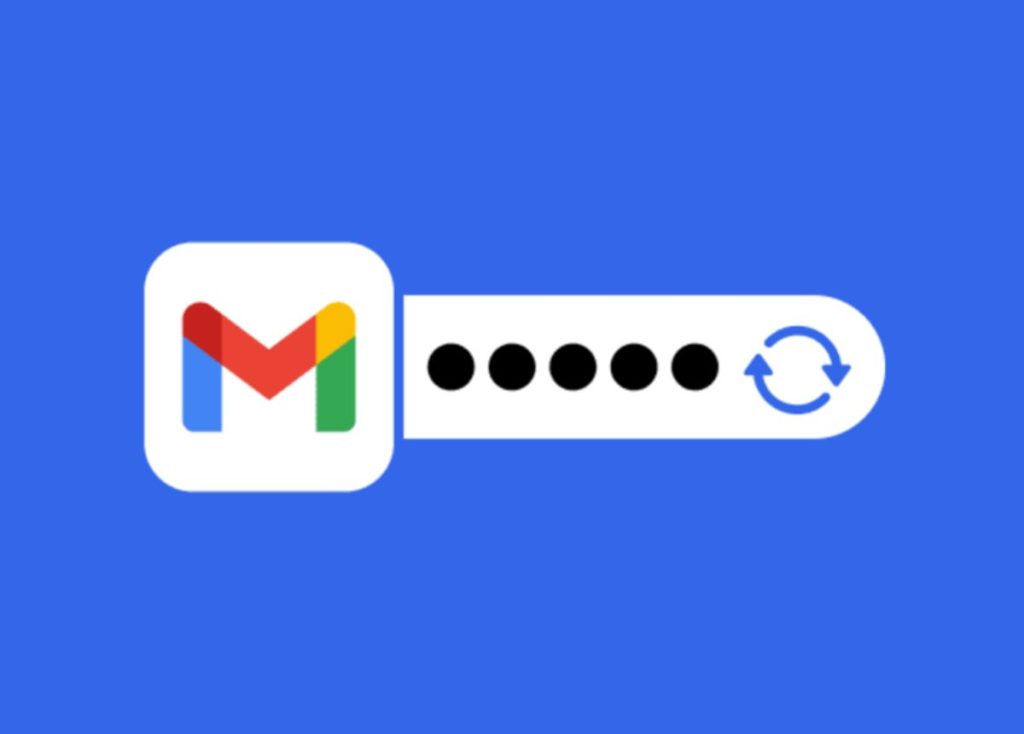
Những mẹo khác giúp bảo mật tài khoản Gmail tốt hơn
Cập nhật các lựa chọn để khôi phục tài khoản
Hiện nay, ứng dụng Gmail đã được thiết lập và cung cấp cho người dùng các tùy chọn nhằm khôi phục tài khoản và tránh những trường hợp rủi ro như: Quên mật khẩu, mất tài khoản… Do đó, việc thường xuyên cập nhật cài đặt là một trong những giải pháp giúp bạn nâng cao tính bảo mật của tài khoản. Các cách khôi phục email hiệu quả, nhanh chóng và được nhiều người lựa chọn nhất chính là dùng số điện thoại hoặc email khôi phục.
Sử dụng tính năng bảo mật 2 lớp, xác minh 2 bước
Sử dụng tính năng bảo mật 2 lớp, xác minh 2 bước là một cách để nâng cao độ an toàn của tài khoản Gmail một cách hiệu quả. Với phương pháp này của Google có thể giúp bạn gia tăng thêm một lớp bảo vệ nữa cho tài khoản của mình. Nếu chưa có sự xác nhận từ thiết bị mà bạn đang đăng nhập, người lạ sẽ không thể truy cập vào tài khoản Gmail của bạn.
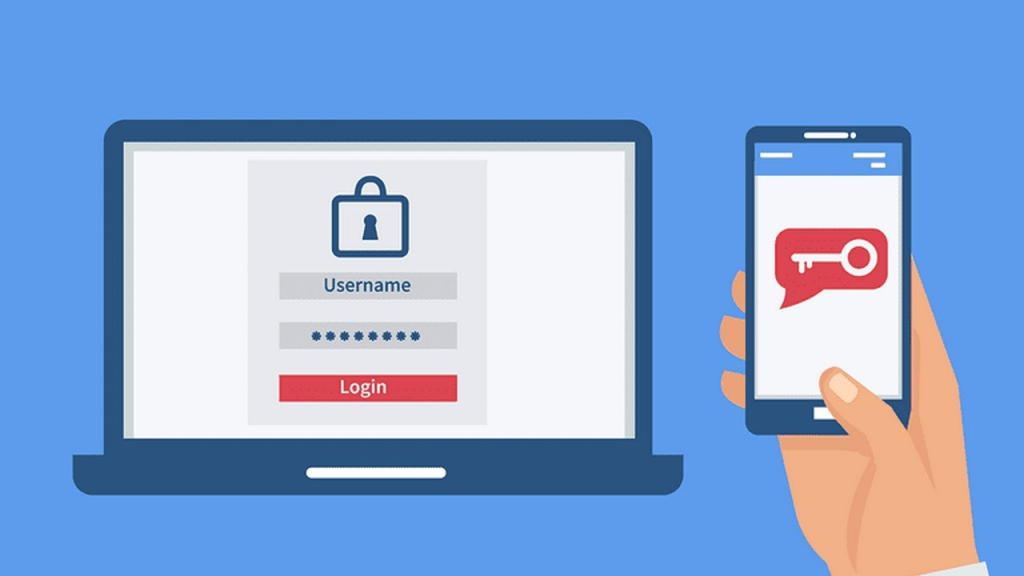
>>> Xem thêm:
- Hướng dẫn những cách chụp màn hình Samsung đơn giản hiện nay
- 3 Cách lấy lại mật khẩu Facebook khi quên mật khẩu
Xóa quyền truy cập lạ, dễ gây rủi ro cho dữ liệu
Việc cho phép các trang web hoặc ứng dụng khác đăng nhập, xem hoặc thay đổi các phần dữ liệu khác nhau trên tài khoản Gmail của bạn được gọi là quyền truy cập vào tài khoản. Nếu trong một khoảng thời gian, bạn cảm thấy tài khoản của mình có những biểu hiện lạ như: Xuất hiện nhiều mail rác, tự động gửi mail,… thì rất có thể tài khoản Gmail của bạn đã gặp vấn đề. Lúc này, bạn hãy nhanh chóng xóa đi các quyền truy cập lạ để phòng ngừa rủi ro.
Cập nhật các tính năng bảo vệ mới nhất của phần mềm, ứng dụng
Thêm một mẹo hữu ích giúp nâng cao khả năng bảo mật tài khoản của bạn đó chính là thường xuyên cập nhật phần mềm, trình duyệt. Mục đích của việc làm này là để cập nhật thêm các tính năng mới nhất, được bổ sung như: Tiện ích, tác vụ và khả năng bảo mật để từ đó có thể bảo vệ tài khoản của bạn một cách tối ưu, hiệu quả nhất.
>> Có thể bạn quan tâm: Oppo F9, Oppo Reno7

Xóa ứng dụng và các extension dễ dính virus, không dùng đến
Việc tải quá nhiều ứng dụng không dùng tới không chỉ khiến thiết bị của bạn tiêu tốn nhiều dung lượng hơn mà còn gia tăng nguy cơ khiến tài khoản dễ bị đánh cắp. Bởi khi truy cập vào các tiện ích, rất nhiều người dùng có thói quen sử dụng tài khoản Google để đăng nhập. Do đó, xóa bớt đi ứng dụng không cần thiết này cũng sẽ phần nào giúp bạn bảo mật tài khoản Gmail tốt hơn.

Cảnh giác trước các tin nhắn từ nguồn lạ và nội dung không đáng tin
Một điều đặc biệt quan trọng mà bạn cần biết để bảo vệ tài khoản của mình tốt hơn là cảnh giác trước các tin nhắn từ nguồn lạ. Hiện nay, tình trạng lừa đảo, chiếm đoạt thông tin đang rất phổ biến trên không gian mạng, do đó, bạn cần thận trọng trong quá trình check email. Bạn không nên click vào những đường link không đáng tin hoặc xem các email độc hại để tránh trường hợp bị mất tài khoản hoặc dữ liệu. Bên cạnh đó, bạn hãy chặn các thư rác này để tránh tình trạng lỡ tay bấm vào, từ đó tạo cơ hội cho virus xâm nhập.
Tham khảo thêm: 3 Cách xóa tài khoản Facebook trên điện thoại, máy tính
Các câu hỏi liên quan đến cách đổi mật khẩu Gmail
Quên mật khẩu Gmail phải làm sao?
Quên mật khẩu Gmail là trường hợp mà rất nhiều người gặp phải. Lúc này, bạn không cần quá lo lắng bởi bạn có thể dễ dàng lấy lại mật khẩu bằng tính năng quên mật khẩu của Gmail. Sau khi chọn cách khôi phục lại mật khẩu, hệ thống sẽ gửi mã xác nhận về SMS của điện thoại hoặc về email khôi phục của bạn. Tiếp theo, việc của bạn chỉ là nhập mã xác nhận và cài đặt lại một mật khẩu mới là xong.
Xem lại mật khẩu Gmail ở đâu?
Trong trường hợp bạn không nhớ mật khẩu đăng nhập hoặc vô tình lưu mật khẩu Gmail trên thiết bị lạ thì bạn vẫn có thể xem lại mật khẩu đã lưu trong phần cài đặt của trình duyệt web. Dưới đây là những bước xem lại mật khẩu Gmail mà bạn có thể tham khảo:
- Bước 1: Bạn truy cập Google Chrome và nhấn chọn biểu tượng dấu ba chấm góc phía trên bên phải màn hình.
- Bước 2: Tại đây, bạn nhấn chọn Cài đặt > Tự động điền > Mật khẩu.
- Bước 3: Để xem lại mật khẩu Gmail, bạn chọn mục tài khoản Gmail và nhấn vào phần con mắt bên tài khoản.
- Bước 4: Để bỏ lưu mật khẩu Gmail, bạn chọn mục tài khoản Gmail và nhấn vào dấu ba chấm rồi chọn Xóa.
Trên đây Tiki đã bật mí cho bạn những cách đổi mật khẩu Gmail nhanh chóng, dễ dàng cùng một số lưu ý giúp bạn có thể bảo mật tài khoản của mình tốt hơn. Hy vọng, những chia sẻ trên có thể mang đến cho bạn thêm nhiều kiến thức để việc sử dụng Gmail trở nên thuận tiện và an toàn hơn. Ngoài ra, bạn cũng đừng quên ghé Tiki Blog thường xuyên để cập nhật thêm nhiều mẹo hay thú vị về cuộc sống hàng ngày.
>>> Xem thêm: